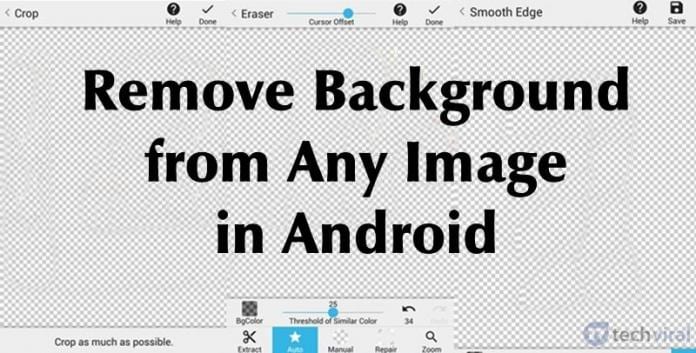Szabja testre a Küldés menüt!
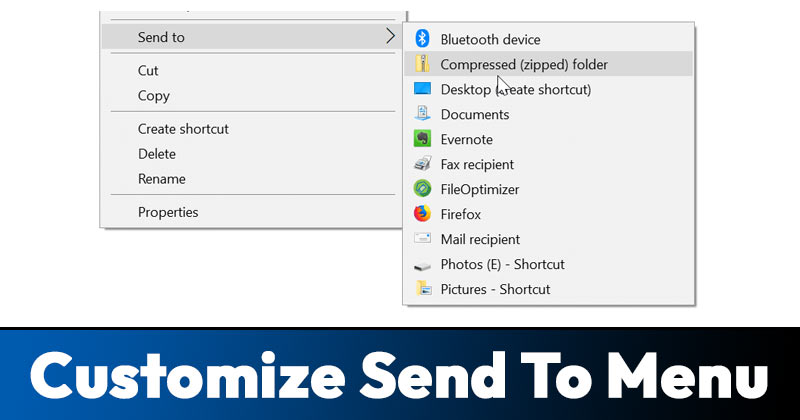
Ha már egy ideje Windows operációs rendszert használ, ismerheti a „Küldés” menüt. Az opció megjelenik a jobb gombbal kattintva megjelenő menüben. Ha a helyi menüből kiválasztja a Küldés lehetőséget, számos lehetőséget kínál.
A Küldés lehetőséggel külön fájlt másolhat vagy nyomtathat egy adott helyre, eszközre, alkalmazásra vagy más elemekre. Ez valóban egy nagyszerű funkció, amely csak a Windows operációs rendszeren látható.
A Send To menüvel azonban az a probléma, hogy gyakran tartalmaz olyan bejegyzéseket, amelyeket nem használunk, vagy nem tartalmazza a kívánt bejegyzéseket. Ha szembesül ezzel a problémával, akkor a megfelelő útmutatót olvassa el.
A „Küldés” menü testreszabásának lépései a Windows 10 rendszerben
Ez a cikk egy lépésről lépésre ismerteti a Windows 10 Küldés menüjének igényeinek megfelelő módosítását. A folyamat nagyon egyszerű lesz; hajtson végre néhány egyszerű lépést az alábbiakban.
1. Először nyissa meg a Windows 10 keresési menüjét, és keresse meg a RUN kifejezést. Nyissa meg a Futtatás párbeszédpanelt a listából.
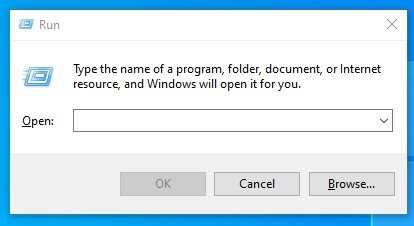
2. A Futtatás párbeszédpanelen írja be a shell:sendto parancsot, és nyomja meg az Enter gombot.
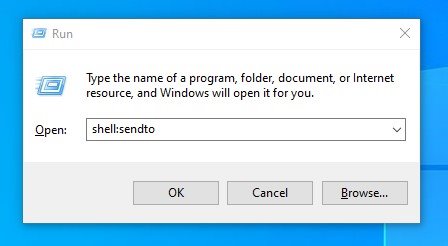
3. Ezzel megnyílik a rendszertelepítő meghajtón található SendTo mappa.
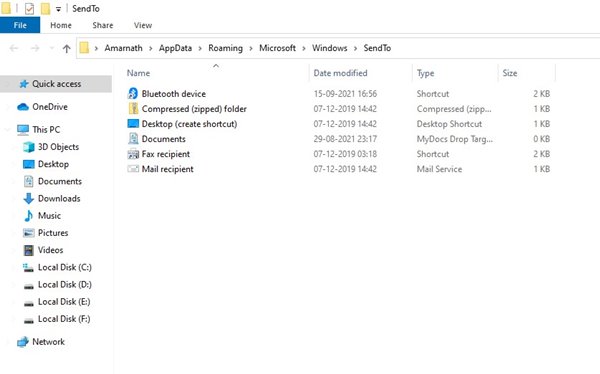
4. Ott sok lehetőséget talál. Mindezek a lehetőségek megjelennek a Küldés menüben.
5. Ha el szeretné távolítani azokat az elemeket, amelyekre nincs szüksége, törölje őket ebből a mappából. Ha például nem szeretné, hogy a Dokumentumok megjelenjenek a Küldés menüben, törölje ki ebből a mappából.
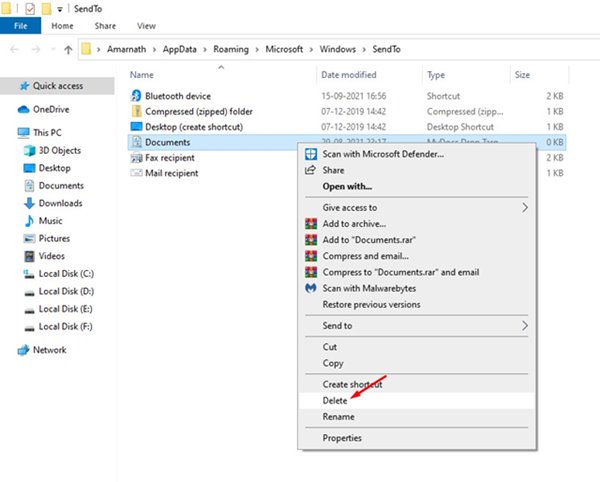
6. Ebbe a mappába alkalmazásokat is hozzáadhat. Ha például hozzá szeretné adni a Jegyzettömböt a Küldés menühöz, hozzon létre egy Jegyzettömb parancsikont az asztalon, és helyezze át a SendTo mappába.
7. A Küldés menüben talál egy új bejegyzést Jegyzettömb néven.

Hasonlóképpen tetszőleges számú alkalmazást vagy elemet adhat hozzá. Ez az! Kész vagy. Így szabhatja testre a Küldés menüt Windows operációs rendszerben.
Tehát ez az útmutató a Küldés menü testreszabásáról szól a Windows operációs rendszerben. Remélem, ez a cikk segített Önnek! Kérjük, ossza meg barátaival is. Ha kétségei vannak ezzel kapcsolatban, tudassa velünk az alábbi megjegyzés rovatban.